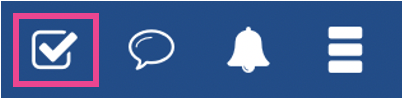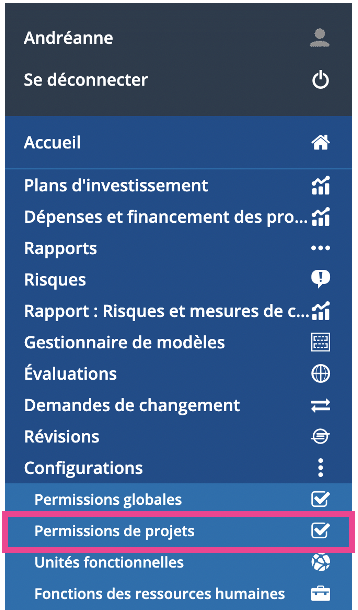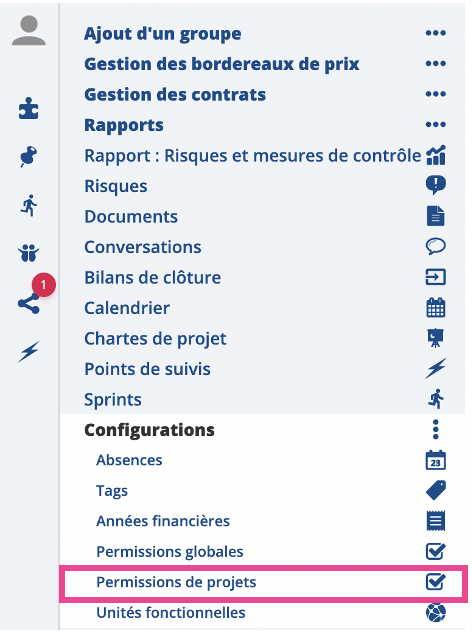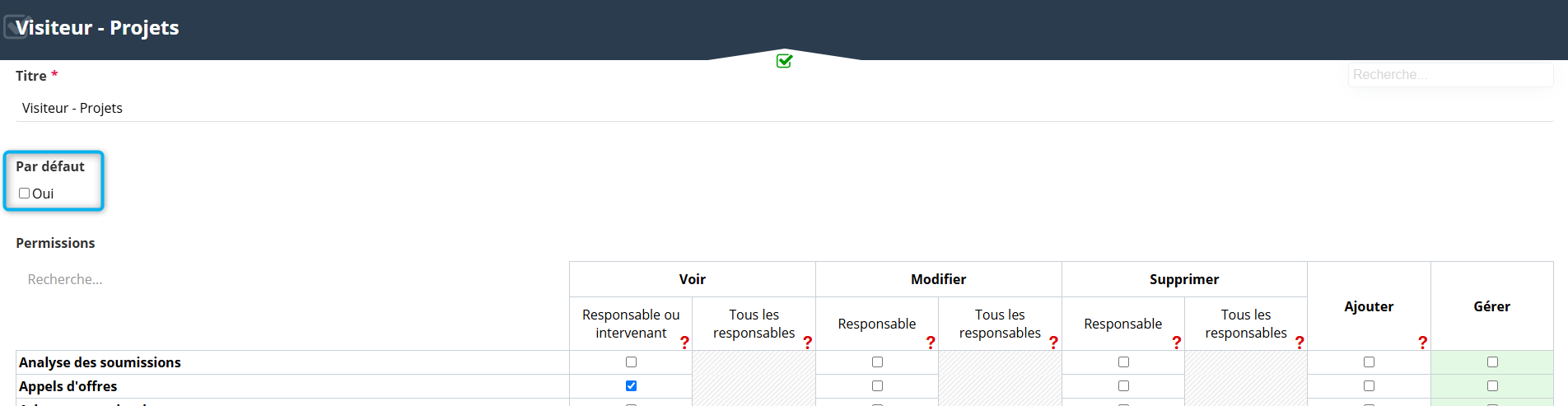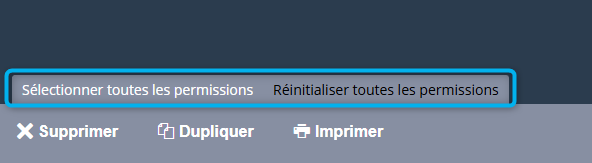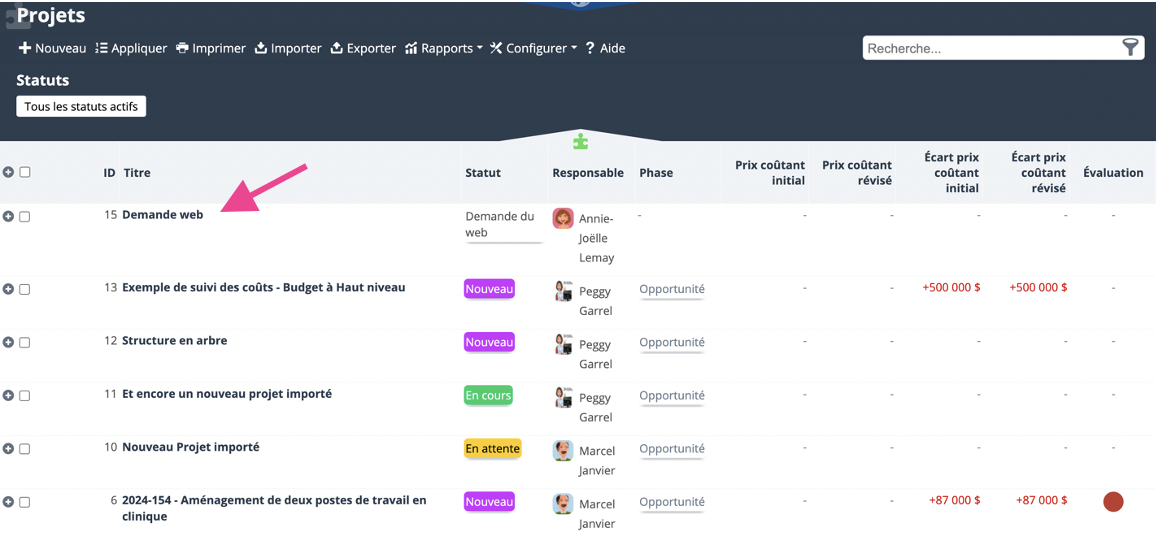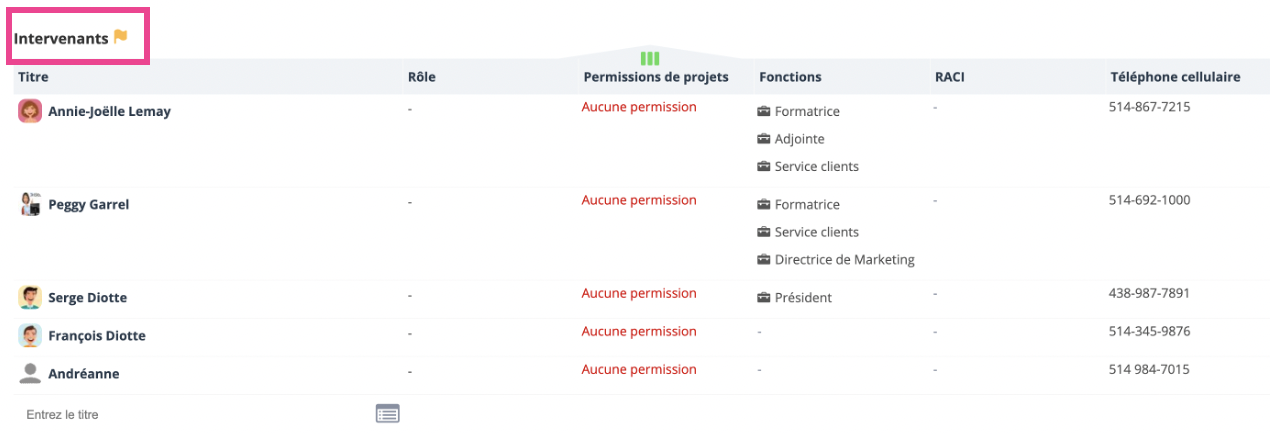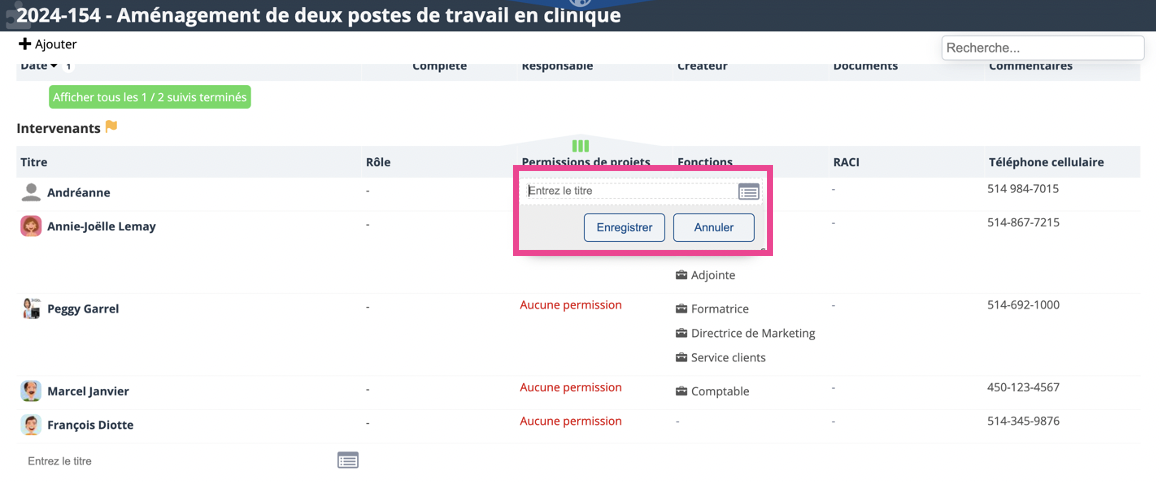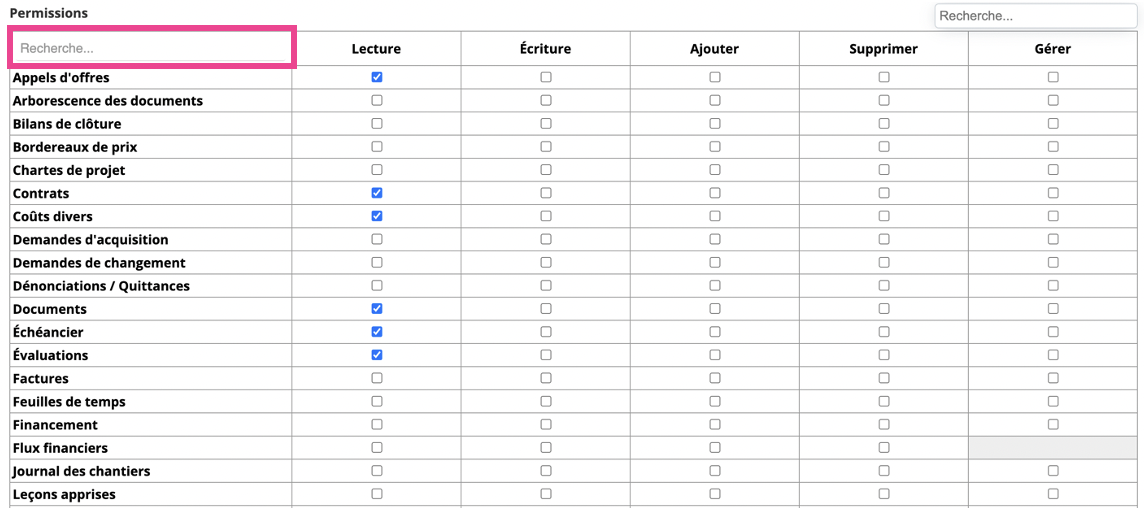Permissions de projets
Afin de sécuriser les accès aux différentes informations et aux outils disponibles dans votre base de données, ISIOS a mis en place une gestion de permissions très détaillée. La gestion des permissions de projets permet d'établir des accès aux diverses informations des projets.
Sommaire
Accès à l'outil
Les permissions de projets peuvent être accédés à partir de différents endroits :
- Barre d'outils
- Menu Burger
- Menu corporatif
Barre d'outils
Pour un accès rapide aux permissions de projets, cliquer sur l'icône des permissions de projets présent dans la barre d'outils :
Menu Burger
Pour accéder à l'outil des permissions de projets via le menu Burger, cliquer sur l'icône. ![]() Puis, sélectionner permissions de projets.
Puis, sélectionner permissions de projets.
Menu corporatif
Pour gérer les permissions de projets, cliquer sur le lien suivant dans le module Configurations du menu corporatif :
Pour pouvoir accéder à la gestion des permissions de projets, l'utilisateur doit la permission minimum de voir pour les permissions de projets. Si ce n'est pas le cas, demander la permission au gestionnaire de vos accès.
Configuration d'un groupe de permissions
Créer un groupe de permissions
- Pour créer un groupe de permissions, cliquer sur le bouton Nouveau.
- Saisir le titre du groupe de permissions, puis sélectionner les accès souhaités pour ce groupe de permissions.
- De plus, le groupe de permissions peut être associé par défaut lors de l'ajout d'un nouvel utilisateur dans le sous-tableau "Intervenants". Pour ce faire, cocher la case comme ci-dessous :
Types de permissions
Pour chacune des fonctionnalités proposées, il faut choisir entre différents types de permissions :
Types de permissions
Pour chacune des fonctionnalités proposées, différents niveaux de permissions sont disponibles :
Voir
La permission de Voir donne le droit de visualiser un élément dans sa fonctionnalité pour lequel l'utilisateur est responsable. Aucun ajout ou modification ne sera possible. La permission globale de Voir est essentielle pour accéder à l'outil au niveau des projets.
Modifier
La permission de modifier donne à l'utilisateur le droit de modifier les éléments dont il est responsables et qu'il a un accès en écriture.
Supprimer
La permission de supprimer donne à l'utilisateur le droit de supprimer les éléments dont il est responsable.
Ajouter
La permission d'ajouter autorise l'utilisateur à créer un nouvel élément.
Gérer
La permission globale de gérer permet d'outrepasser le fait d'être responsable ou non et permet à l'utilisateur de voir tous les éléments associés au projet de la fonctionnalité .
Une fois les fonctionnalités choisies et le type de permissions sélectionné pour chacune d'entre elles, enregistrer votre groupe de permissions.
Sélection et dé-sélection rapide
Dans le but d'optimisation de votre temps, Isios permet une sélection ou une dé-sélection rapide. Pour ce faire, au bas du tableau des permissions de projets, cliquez sur le lien de l'option désirée comme suit :
Il est important de prendre en compte, que si vous Supprimer toutes les sélections d'un groupe de permissions ou si vous supprimez complètement un groupe de permissions, les ressources auxquelles il a été associé n'auront plus de permissions. Il faudra donc re-configurer ces dernières.
Options
Des options vous sont proposés lors de la configuration d'un groupe de permissions projets.
- Voir les coûts et taux horaires internes
Si vous cochez cette option, vous permettrez à utilisateur détenteur de ce groupe de permissions, de voir le coûts des ressources humaines internes du projet ainsi que les prix coûtant
- Voir les coûts et taux horaires
Si vous cochez cette option, vous permettrez à utilisateur détenteur de ce groupe de permissions, de voir le coûts des ressources humaines externes du projet ainsi que les prix vendant
Attention, ces options peuvent se cocher automatiquement si vous sélectionner une fonctionnalité dans la liste interdépendante avec ces options de coûts.
Associer un groupe de permissions à une ressource pour un projet
Une fois le groupe de permissions créé, vous pouvez l'associer à une ressource dans un projet :
- Sélectionnez le projet dans la liste des projets et entrez dans la fiche du projet en cliquant sur le titre de ce dernier.
- Allez à la section Intervenants.
- Cliquez sur le menu Browse, puis entrez le nom d'une ressource ou sélectionnez une ou plusieurs ressources dans la liste des ressources humaines.
- Cliquez sur le menu Browse afin d'associer un ou plusieurs groupes de permissions à chacune des ressources.
- Associez les permissions aux ressources humaines.
Il est possible d'associer à une ressource humaine, plusieurs groupes de permissions. Tous les groupes de permissions fusionneront.
Barre de recherche
Les permissions sont classées par ordre alphabétique. Cependant, vous pouvez atteindre la permission désirée en utilisant la barre de recherche située en haut du tableau des permissions.